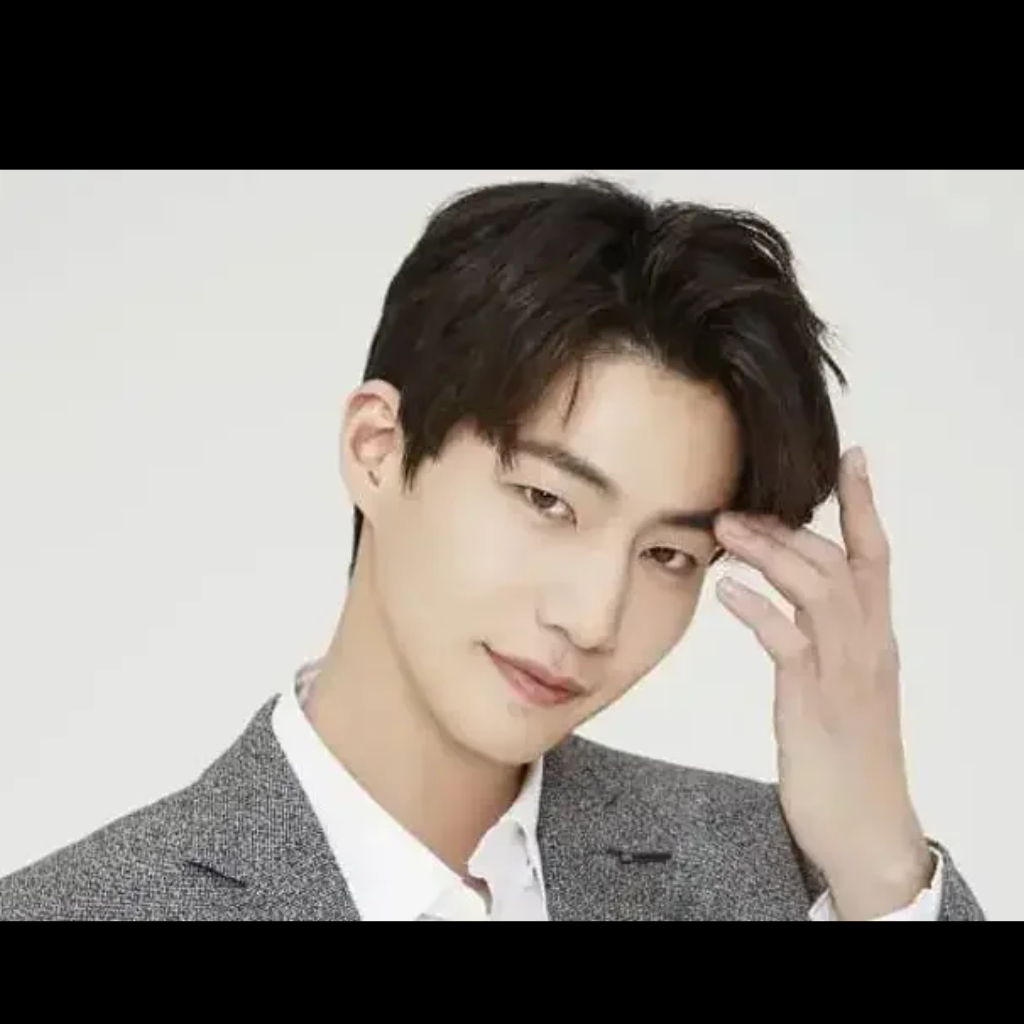Com a popularização das smart TVs, a possibilidade de baixar aplicativos se tornou uma função indispensável para os usuários.
Cada marca, como Samsung, LG, Google TV e Roku TV, possui seu próprio sistema e método para instalação de apps. Isso pode gerar dúvidas, especialmente para aqueles que estão se adaptando a esse novo formato de entretenimento.
Saber como baixar aplicativos em uma smart TV é fundamental para aproveitar ao máximo as funcionalidades do equipamento. Desde serviços de streaming até jogos e redes sociais, a variedade de opções disponíveis pode enriquecer a experiência de assistir TV.
Este guia apresenta um passo a passo para facilitar o download de aplicativos em diferentes marcas de smart TVs, permitindo que os usuários façam a escolha certa para suas necessidades de entretenimento.
Como baixar e instalar apps na smart TV da Samsung
O procedimento para a instalação de aplicativos em televisores inteligentes da Samsung que utilizam o sistema operacional Tizen está descrito a seguir. É importante notar que o processo pode variar em modelos mais antigos que operam com o sistema Samsung Smart Hub.
1. Localize a loja de aplicativos da TV da Samsung
No controle remoto, pressione o botão que representa a casa até que uma barra inferior com diversos aplicativos seja exibida. Realize uma navegação para a esquerda até localizar a opção referente a aplicativos e, em seguida, pressione o botão central.
2. Utilize a busca
O menu de Aplicativos é responsável por apresentar a loja de softwares do sistema Tizen. Os usuários podem explorar os aplicativos em destaque ou realizar uma pesquisa para encontrar um serviço específico.
Para efetuar a busca, deve-se utilizar o controle remoto e mover-se para cima e para a direita até localizar a opção de Pesquisa de Aplicativos, representada pelo ícone de lupa, que se encontra no canto superior direito. Em seguida, é necessário pressionar o botão central do controle remoto.
3. Encontre o app que deseja baixar na TV Samsung
Utilize o teclado para inserir o nome do aplicativo que se deseja encontrar. Quando os resultados aparecerem na parte superior da tela, utilize o botão direcional para cima do controle remoto até que o aplicativo desejado esteja selecionado. Após isso, pressione o botão central para acessar o aplicativo.
4. Instale o aplicativo na smart TV da Samsung
Com as informações do aplicativo apresentadas, identifique e clique no botão de instalação. O processo de download pode levar algum tempo, variando de acordo com o tamanho do aplicativo e a qualidade da conexão de internet disponível.
5. Abra o aplicativo
Após o download do aplicativo, é necessário apenas abri-lo para começar a explorar o conteúdo disponível. É possível criar um atalho na tela inicial, o que permitirá que o ícone do aplicativo apareça na parte inferior da tela, facilitando o acesso rápido.
Para isso, basta pressionar o botão Home, que é representado pelo ícone de uma casa. Essa funcionalidade proporciona uma experiência mais prática e acessível ao usuário.
Como baixar e instalar apps na smart TV da LG
Compreender o processo de download de aplicativos em televisores LG que utilizam o sistema operacional webOS é fundamental. O procedimento pode apresentar diferenças com base no modelo específico da televisão e na versão do sistema que está instalada.
1. Encontre a LG Content Store do webOS
Ao ligar a televisão, deve-se acionar o botão Home no controle remoto. Após isso, é necessário direcionar-se até a seção de Aplicativos, que pode ser encontrada à esquerda na barra inferior. Em seguida, é importante pressionar o botão central, que está posicionado entre os ícones de menu.
2. Encontre o aplicativo que deseja baixar na TV da LG
Com a LG Content Store acessada, identifique o aplicativo que se deseja encontrar. É possível utilizar a funcionalidade de pesquisa, que pode ser acessada através do ícone de lupa posicionado no canto superior direito da tela.
Utilize o teclado para inserir o nome do aplicativo e, em seguida, clique na opção de busca. Nos resultados apresentados, escolha o aplicativo que atende às necessidades.
3. Instale o aplicativo na smart TV da LG
A partir deste ponto, os dados do aplicativo selecionado aparecem na tela. Selecione a opção de instalação e aguarde enquanto o processo de download é realizado.
4. Abra o aplicativo
Após realizar o download, é suficiente selecionar a opção Iniciar para acessar o aplicativo.
Como baixar apps em uma smart TV com Google TV
Uma smart TV equipada com Google TV, também conhecida como Android TV, permite a instalação de aplicativos por meio da Play Store. O procedimento para realizar essa instalação pode apresentar diferenças dependendo da versão do sistema operacional ou da marca do dispositivo.
O Android TV é oferecido por várias fabricantes, incluindo AOC, TCL, Philco, Philips e Sony, entre outras. Cada uma dessas marcas pode ter particularidades em sua interface e configurações que afetam a maneira como os aplicativos são baixados e instalados.
1. Entre na Play Store da TV
O download de aplicativos requer a abertura da Play Store. Caso o ícone não esteja visível entre os aplicativos favoritos na tela inicial, é necessário utilizar o controle remoto para navegar até a seção de aplicativos.
Para realizar essa ação, deve-se pressionar a seta direcional para cima até alcançar a barra superior e, em seguida, mover o cursor para a direita.
Uma vez na lista completa de aplicativos instalados, deve-se localizar o ícone da Google Play Store. Para acessar essa opção, utilize o botão central do controle remoto, que pode ser rotulado como OK, Enter ou similar.
2. Localize o aplicativo que deseja baixar na Google TV
Ao acessar o Google Play, deve-se identificar o aplicativo que se deseja encontrar. Para efetuar a pesquisa, as setas direcionais podem ser utilizadas para mover-se até o ícone de lupa, que se encontra na parte superior direita da tela.
A pesquisa pode ser realizada de duas maneiras: através do teclado virtual, utilizando a caixa de busca, ou por meio de comando de voz, desde que o controle remoto tenha essa funcionalidade.
Após localizar o aplicativo desejado, é necessário posicionar o cursor sobre ele e pressionar o botão central, que pode ser identificado como OK, Enter ou algo semelhante.
3. Instale o aplicativo na sua TV com Google TV
Ao acessar o aplicativo na plataforma, selecione a opção de instalação e aguarde a finalização do download. É importante garantir que a conexão com a internet esteja estável durante esse processo.
O tempo de download pode variar dependendo da velocidade da rede utilizada. Assim que o download for concluído, o aplicativo estará disponível para uso. É necessário seguir as instruções na tela para completar a instalação e iniciar a utilização da ferramenta.
4. Abra o aplicativo
Após a conclusão do download, é suficiente selecionar a opção de Iniciar para acessar o aplicativo.
Como baixar apps em uma smart TV com Roku TV
Diversas televisões de marcas como AOC, Semp, TCL e Philco são equipadas com o sistema operacional Roku. As orientações a seguir detalham o procedimento para instalar aplicativos em modelos de smart TV que utilizam essa plataforma.
1. Localize a Loja de Canais do Roku TV
No sistema operacional Roku, os aplicativos são designados como Canais. Na parte esquerda da tela inicial, é possível localizar a seção que contém os Canais de Streaming. Essa área permite ao usuário acessar uma variedade de opções de entretenimento.
A navegação é simples e intuitiva, facilitando o acesso ao conteúdo desejado. Os Canais disponíveis podem incluir desde filmes e séries até programas de televisão e documentários.
É importante explorar essa seção para aproveitar ao máximo as ofertas disponíveis. Com um layout amigável, a interface do Roku proporciona uma experiência satisfatória ao usuário.
2. Encontre o aplicativo que deseja instalar na TV com Roku
Neste momento, o usuário encontra-se na loja de aplicativos da Roku. Existe a possibilidade de escolher entre as opções disponíveis na galeria ou optar pela função de pesquisa. Para utilizar essa última, deve-se acessar a opção de pesquisa de canais localizada no menu à esquerda da tela.
Ao inserir o nome do aplicativo que se deseja encontrar, a coluna à direita apresentará os resultados correspondentes. Essa funcionalidade facilita a localização de aplicativos específicos de forma prática e rápida.
3. Baixe e utilize o app na TV com Roku
Após a seleção do aplicativo desejado, deve-se optar pela função de Adicionar canal. Após a conclusão do download, o aplicativo estará acessível na tela inicial do dispositivo. Assim, será possível aproveitar o novo serviço de streaming oferecido.
Posso baixar apps da Play Store nas smart TVs da Samsung ou LG?
Os aplicativos disponíveis na Play Store para televisores são compatíveis somente com dispositivos que operam com o sistema Google TV. As marcas Samsung e LG utilizam sistemas operacionais exclusivos, o que leva cada fabricante a manter sua própria loja de aplicativos.
Entretanto, é viável acessar os aplicativos da Play Store ao utilizar uma TV Box que tenha Android TV ou ao instalar um dispositivo Chromecast. Assim, é possível operar um sistema que difere daquele que já está integrado à televisão.
Quais modelos de smart TV tem Play Store?
A presença da Play Store em uma smart TV está vinculada à utilização dos sistemas operacionais Android TV ou Google TV. Muitas empresas que fabricam televisores oferecem sistemas operacionais que são desenvolvidos internamente, como é o caso de alguns modelos da Samsung e da LG.
A seguir, estão listadas algumas marcas que disponibilizam TVs com acesso à Play Store. Contudo, é importante ressaltar que a mera menção à marca não assegura automaticamente a acessibilidade à loja do Google. É fundamental verificar se a smart TV em questão opera com o sistema Google TV ou Android TV.
É possível baixar aplicativos que estão fora das lojas oficiais na smart TV?
É possível, sim, instalar aplicativos em uma TV que possua Android TV ou Google TV por meio de arquivos APK. Para realizar esse processo, é preciso habilitar uma configuração específica que permite a instalação de fontes desconhecidas.
Após essa etapa, o arquivo APK pode ser acessado através de um gerenciador de arquivos disponível na TV. Entretanto, ao optar por instalar um aplicativo que não está disponível na Play Store, é importante considerar que essa prática pode não ser a mais segura.
Isso se deve ao fato de que o aplicativo em questão pode não ser confiável, o que acarreta riscos, como a coleta indevida de dados, veiculação de anúncios excessivos ou até mesmo a possibilidade de causar danos ao dispositivo.
Para usuários de TVs da Samsung ou LG, a instalação de aplicativos fora da loja oficial não é viável. Nesse caso, a única alternativa é utilizar os aplicativos disponíveis na biblioteca oficial ou recorrer a um dispositivo externo que possua Android, como uma TV Box ou Chromecast.
Tem como transferir um aplicativo do celular para a smart TV?
A utilização de um dispositivo móvel que opera com o sistema Android em conjunto com uma televisão que possui a plataforma Google TV permite a seleção de aplicativos disponíveis na Play Store do smartphone para instalação na smart TV.
Entretanto, não há a possibilidade de transferir um aplicativo que já foi instalado sem a necessidade de utilizar a loja de aplicativos. Se houver interesse em reproduzir algum conteúdo que esteja no dispositivo móvel, existe a opção de espelhar a tela do celular na televisão.
Posso instalar o aplicativo do WhatsApp e do Telegram na smart TV?
Atualmente, não existe a possibilidade de utilizar o WhatsApp ou o Telegram diretamente em smart TVs. Uma solução viável consiste em ativar o Miracast na televisão, permitindo assim o espelhamento da tela do smartphone.
Outra opção é utilizar o navegador integrado da TV para acessar a versão web do WhatsApp. Para usuários de iPhone, existe a alternativa de espelhar o dispositivo utilizando o recurso AirPlay, desde que a televisão seja compatível com o protocolo desenvolvido pela Apple.
Dessa forma, é possível manter a comunicação através dos aplicativos mencionados, mesmo sem um aplicativo dedicado para smart TVs.
FAQ: Perguntas Frequentes
Porque minha TV Samsung não tem Play Store?
A TV Samsung não possui a Play Store porque utiliza o sistema operacional Tizen. Este sistema não é compatível com a loja do Android, limitando a instalação de aplicativos.
Os usuários podem acessar a loja de aplicativos da Samsung, onde estão disponíveis opções específicas para o sistema. A instalação de apps é feita por meio dessa loja.
Como baixar um aplicativo em uma televisão smart?
Acesse a loja de aplicativos da sua smart TV. Navegue pelas categorias ou use a função de busca. Selecione o aplicativo desejado e clique em “Instalar”.
Aguarde o download e a instalação serem concluídos. O aplicativo ficará disponível na tela inicial ou na lista de aplicativos. Utilize-o conforme necessário.
Onde é o App Store da TV Samsung?
O App Store da TV Samsung é acessado pela plataforma Smart Hub. Este recurso permite que os usuários explorem e baixem aplicativos disponíveis para sua Smart TV.
Para abrir o Smart Hub, pressione o botão “Home” no controle remoto da TV. Em seguida, selecione a opção “Apps” para visualizar a loja de aplicativos.
Conclusão
Baixar e instalar aplicativos em smart TVs pode parecer uma tarefa desafiadora, mas, como vimos, o processo varia de acordo com a marca e o sistema operacional do dispositivo.
Para as smart TVs da Samsung e LG, é fundamental localizar suas respectivas lojas de aplicativos, onde você pode facilmente buscar e instalar os apps desejados.
As TVs com Google TV e Roku também possuem etapas simples para acesso e instalação de aplicativos, permitindo que os usuários personalizem sua experiência de entretenimento.
Além disso, é importante esclarecer algumas dúvidas comuns, como a possibilidade de baixar apps da Play Store em modelos específicos de smart TVs e a viabilidade de transferir aplicativos de dispositivos móveis para a TV.
Embora muitos aplicativos populares, como WhatsApp e Telegram, não sejam nativos para smart TVs, existem alternativas e métodos que podem ser explorados.
Independentemente do modelo que você possui, sempre há formas de enriquecer sua experiência com novos aplicativos. Se gostou desse artigo, recomendamos a leitura do artigo sobre melhor smart tv 4k.